ลบข้อความจากเซลล์โดยจับคู่เนื้อหา
บทความนี้แสดงวิธีใช้ฟังก์ชัน SUBSTITUTE เพื่อลบส่วนหนึ่งของสตริงข้อความออกจากเซลล์ที่ระบุโดยการจับคู่เนื้อหา

ลบข้อความโดยจับคู่เนื้อหาใน Excel
ลบข้อความโดยจับคู่เนื้อหาหลายรายการใน Excel
ลบข้อความโดยจับคู่เนื้อหาใน Excel
สูตรทั่วไป
=SUBSTITUTE(text_string, text_to_remove, "")
ข้อโต้แย้ง
text_string: สตริงข้อความที่มีข้อความเฉพาะที่คุณต้องการลบ มันสามารถ:
- 1. ข้อความที่อยู่ในเครื่องหมายคำพูด
- 2. หรือการอ้างอิงไปยังเซลล์ที่มีข้อความ
text_to_remove: ข้อความที่คุณต้องการลบออกจากเซลล์เฉพาะ มันสามารถ:
- 1. ข้อความที่อยู่ในเครื่องหมายคำพูด
- 2. หรือการอ้างอิงไปยังเซลล์ที่มีข้อความ
จะใช้สูตรนี้ได้อย่างไร?
ตามภาพหน้าจอด้านล่างแต่ละเซลล์ในช่วง B5: B9 มีหมายเลข SSN และตอนนี้คุณต้องการลบขีดกลางทั้งหมดออกจากหมายเลข SSN ในแต่ละเซลล์ คุณสามารถทำได้ดังนี้

1. เลือกเซลล์ว่างเพื่อส่งออกผลลัพธ์
2. ใส่สูตรด้านล่างลงไปแล้วกด เข้าสู่ สำคัญ. จากนั้นลาก Fill Handle เพื่อใช้สูตรกับเซลล์อื่น
=SUBSTITUTE(B3,"-","")
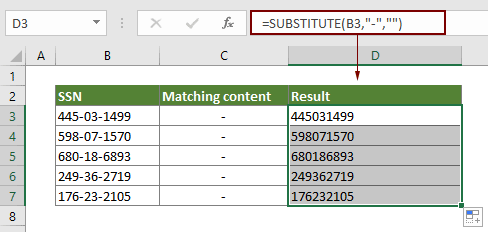
หมายเหตุ / รายละเอียดเพิ่มเติม:
- 1. หากคุณต้องการลบข้อความโดยจับคู่เนื้อหาอื่น ๆ โปรดแทนที่เครื่องหมายขีดกลางในสูตรด้วยเนื้อหาที่คุณต้องการ
- 2. ฟังก์ชัน SUNSTITUTE คำนึงถึงขนาดตัวพิมพ์
สูตรนี้ทำงานอย่างไร?
ฟังก์ชัน SUBSTITUTE ที่นี่จะแทนที่อินสแตนซ์ทั้งหมดของ "-" ใน B3 ด้วยข้อความว่าง
ลบข้อความโดยจับคู่เนื้อหาหลายรายการใน Excel
สูตรทั่วไป
=SUBSTITUTE(SUBSTITUTE(text_string,text_to_remove_1,""),text_to_remove2,"")
ข้อโต้แย้ง
text_string: สตริงข้อความที่มีข้อความเฉพาะที่คุณต้องการลบ มันสามารถ:
- 1. ข้อความที่อยู่ในเครื่องหมายคำพูด
- 2. หรือการอ้างอิงไปยังเซลล์ที่มีข้อความ
Text_to_remove_1, Text_to_remove_2 …: ข้อความที่คุณต้องการลบออกจากเซลล์เฉพาะ มันสามารถ:
- 1. ข้อความที่อยู่ในเครื่องหมายคำพูด
- 2. หรือการอ้างอิงไปยังเซลล์ที่มีข้อความ
จะใช้สูตรนี้ได้อย่างไร?
สมมติว่าคุณมีรายการหมายเลขโทรศัพท์ตามภาพหน้าจอด้านล่างที่แสดงและตอนนี้คุณต้องการลบอินสแตนซ์ของ“ +” และ“ -” ทั้งหมดออกจากหมายเลขโทรศัพท์การซ้อนฟังก์ชัน SUBSTITUTE หลายฟังก์ชันสามารถแก้ปัญหาได้
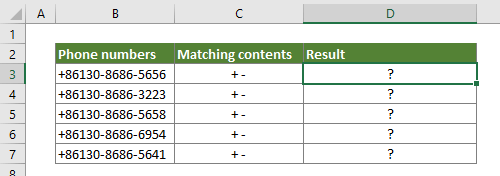
1. เลือกเซลล์ว่างเพื่อวางผลลัพธ์
2. ใส่สูตรด้านล่างลงไปแล้วกด เข้าสู่ สำคัญ. จากนั้นลาก Fill Handle เพื่อใช้สูตรกับเซลล์อื่น
=SUBSTITUTE(SUBSTITUTE(B3,"+",""),"-","")
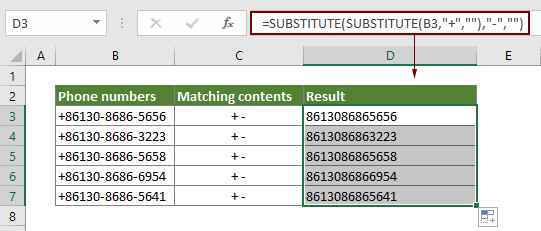
หมายเหตุ ในกรณีนี้เราซ้อนฟังก์ชัน SUBSTITUTE สองฟังก์ชันเพื่อลบอินสแตนซ์ทั้งหมดของ“ +” และ“ -” ออกจากเซลล์ที่ระบุ จริงๆแล้วคุณสามารถเพิ่มข้อความที่ตรงกันได้มากเท่าที่จะทำได้โดยการซ้อนฟังก์ชัน SUBSTITUTE เพิ่มเติม
สูตรนี้ทำงานอย่างไร?
=SUBSTITUTE(SUBSTITUTE(B3,"+",""),"-","")
- 1. (SUBSTITUTE(B3,"+",""): การดำเนินการเริ่มต้นด้วยฟังก์ชัน SUBSTITUTE นี้ จะลบอินสแตนซ์ทั้งหมดของ "+" ออกจาก B3 และส่งคืนผลลัพธ์เป็น "86130-8686-5656"
- 2. SUBSTITUTE("86130-8686-5656","-",""): จากนั้นฟังก์ชัน SUBSTITUTE ด้านนอกจะลบอินสแตนซ์ทั้งหมดของ "-" ออกจากสตริงข้อความและรับผลลัพธ์ 8616086865656
ฟังก์ชันที่เกี่ยวข้อง
ฟังก์ชัน Excel SUBSTITUTE
ฟังก์ชัน Microsoft Excel SUBSTITUTE จะแทนที่ข้อความหรืออักขระภายในสตริงข้อความด้วยข้อความหรืออักขระอื่น
สูตรที่เกี่ยวข้อง
ลบเส้นแบ่งออกจากเซลล์ใน Excel
บทช่วยสอนนี้มีสูตรสามสูตรที่จะช่วยคุณลบเส้นแบ่งออกจากเซลล์เฉพาะใน Excel
ลบข้อความออกจากเซลล์ตามตำแหน่งที่ระบุ
บทช่วยสอนนี้อธิบายวิธีใช้สูตรเพื่อลบข้อความออกจากเซลล์ตามตำแหน่งเฉพาะใน Excel
ลบข้อความตามตำแหน่งตัวแปรใน Excel
บทช่วยสอนนี้อธิบายวิธีลบข้อความหรืออักขระออกจากเซลล์เมื่ออยู่ในตำแหน่งตัวแปร
ลบอักขระที่ไม่ต้องการออกจากเซลล์ใน Excel
คุณสามารถใช้ฟังก์ชัน SUBSTITUTE เพื่อลบอักขระที่ไม่ต้องการออกจากเซลล์เฉพาะใน Excel
เครื่องมือเพิ่มประสิทธิภาพการทำงานในสำนักงานที่ดีที่สุด
Kutools สำหรับ Excel - ช่วยให้คุณโดดเด่นจากฝูงชน
Kutools สำหรับ Excel มีคุณสมบัติมากกว่า 300 รายการ รับรองว่าสิ่งที่คุณต้องการเพียงแค่คลิกเดียว...

แท็บ Office - เปิดใช้งานการอ่านแบบแท็บและการแก้ไขใน Microsoft Office (รวม Excel)
- หนึ่งวินาทีเพื่อสลับไปมาระหว่างเอกสารที่เปิดอยู่มากมาย!
- ลดการคลิกเมาส์หลายร้อยครั้งสำหรับคุณทุกวันบอกลามือเมาส์
- เพิ่มประสิทธิภาพการทำงานของคุณได้ถึง 50% เมื่อดูและแก้ไขเอกสารหลายฉบับ
- นำแท็บที่มีประสิทธิภาพมาสู่ Office (รวมถึง Excel) เช่นเดียวกับ Chrome, Edge และ Firefox
